A 3 legjobb módszer az MP3 AVI formátumú online és offline konvertálására
Ha olyan hangformátumra van szüksége, amelyet szinte minden elektronikus eszközön lejátszhat, az MP3 a legjobb választás. Az audiofájlt MP3-fájlnak nevezzük, ha tömörítési technológiát alkalmaz a teljes fájlméret csökkentésére. Kisebb fájlt eredményez. Nem tudja visszavonni a tömörítést, és a forrásból származó eredeti adatok egy része elveszik a tömörítés során. Az ilyen típusú fájlokat veszteséges formátumnak nevezik. Ennek ellenére még mindig lehet elég jó minőségű MP3 hangfájlokat szerezni. Ha azonban javítani szeretné MP3-a minőségén, konvertálhatja azt videoformátumra, például AVI-ra. Lehetővé teszi, hogy ezt megtegye. A következők mutatják be hogyan konvertálhat MP3 fájlokat AVI-ba formátum ingyenes és fizetős alkalmazásokkal.
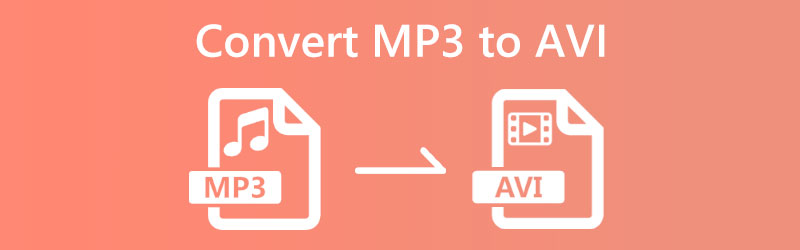
- 1. rész: MP3 konvertálása AVI formátumba fizetés nélkül
- 2. rész. Az MP3 AVI formátumba konvertálásának legjobb módja
- 3. rész. GYIK az MP3 AVI formátumba konvertálásával kapcsolatban
1. rész: MP3 konvertálása AVI formátumba fizetés nélkül
1. Vidmore Free Video Converter
A segítségével konvertálhat hangfájlokat egyik űrlapból a másikba Vidmore Free Video Converter, egy kifinomult web alapú audio konverter. Számos zenei és videofájltípussal kompatibilis. Mivel ez az alkalmazás ingyenesen nyújtja szolgáltatását a felhasználóknak, nem szükséges előfizetés vagy egyéb fizetés. Jelentős segítség, különösen azoknak a felhasználóknak, akik csupán hangfájljaikat szeretnék biztonságosabb minőségre konvertálni. A konkurens konverterekhez képest a Vidmore Free Video Converter az összes jelenleg elérhető képességet magában foglalja. Ezzel a web-alapú megoldással konvertálhatja fájljait anélkül, hogy korlátozná az átalakítási folyamat elérhető opcióinak hiánya. Ezen túlmenően, hogy az utasításokat könnyebben érthető legyen, egy technikát gyakran szakaszok sorozatára bontják.
1. lépés: Előfordulhat, hogy az indítót úgy szerezheti be, hogy felkeresi a Vidmore Free Video Converter webhelyet, és rákattint arra a lehetőségre, amely lehetővé teszi a konvertálandó fájlok elküldését. A webalkalmazást az indító telepítése után használhatja.
2. lépés: Meg kell nyomnia a gombot Fájlok hozzáadása az átalakításhoz jelölje be kétszer, mielőtt kiválasztja a használni kívánt MP3 fájlt.
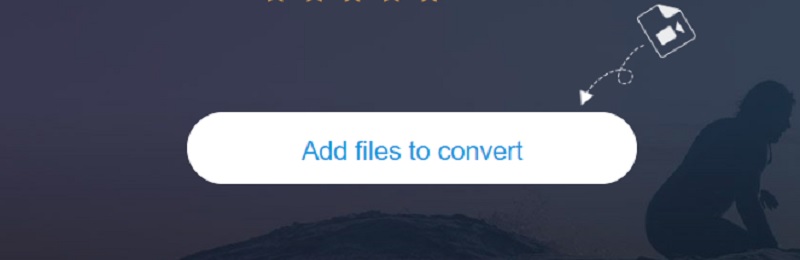
3. lépés: Ezután kattintson az oldalsó képernyőre Film gomb. Sokféle videofájl közül választhat. Választ AVI a jobb oldali opcióból.
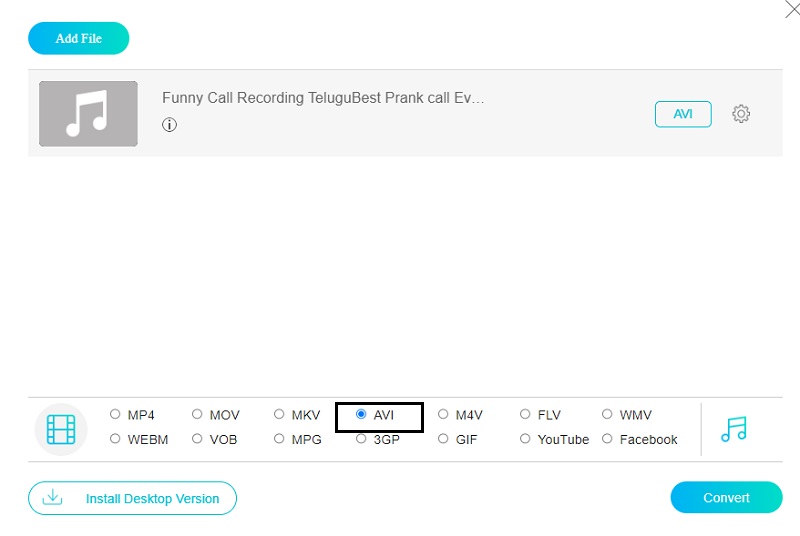
Kattints a Beállítások gombot a hang mellett a videó hangerejének és bitsebességének beállításához. Választ rendben hogy becsukja az ablakot.
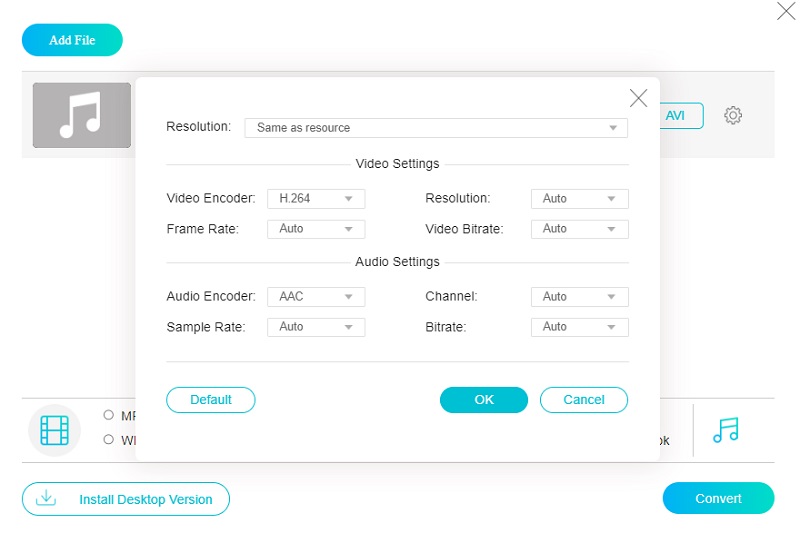
4. lépés: Végül válassz Alakítani az eszköztárról, majd Mappa kiválasztása a konvertált fájl tárolási helyének kiválasztásához. A Vidmore Free Video Converter másodpercek alatt konvertálja a zenét AVI formátumba.
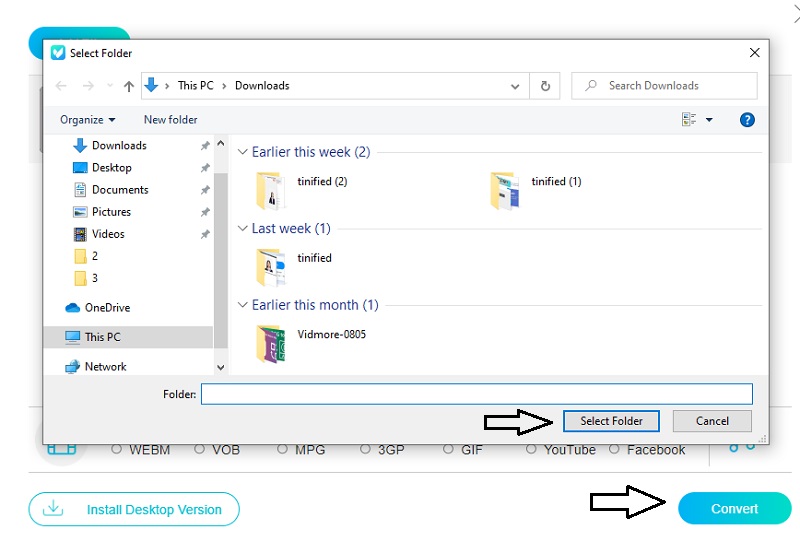
2. FreeConvert
A FreeConvert.com egy újabb megbízható online szoftver, amellyel szabadon konvertálhat különböző formátumok között. A filmek, zenefájlok, képek és dokumentumok különböző formátumokba konvertálhatók ezzel az eszközzel. Ez a webalapú eszköz számos fájlformátumhoz kínál kompatibilitást, amelyek mindegyike alkalmas a meglévő fájlokkal való használatra. Mivel a konvertálási eljárás gyors, lényegesen rövidebb időbe telik a konvertálandó fájlok konvertálása, ha ezt a programot használja. Emiatt a fogyasztók számára még hasznosabb eszközzé fejlődött. Ennek ellenére a feltölthető fájl maximális mérete szigorúan ellenőrzött. Ahhoz, hogy a webhelyükön nagyobb méretű fájlokhoz hozzáférhessen, először regisztrálnia kell a webhelyen.
1. lépés: Amikor a FreeConvert főoldalára kerül, kérjük, kattintson a Válassza a Fájlok lehetőséget lehetőséget, hogy elmentse az MP3 fájlt a böngészőjébe, a Google Drive-ba vagy a Dropboxba.
2. lépés: Ezután válassza ki az AVI-t az elérhető videóformátumok listájából a mellette lévő legördülő menüből Kimenet.
3. lépés: Kattintson a feliratú gombra Átalakítás AVI-ra, majd várja meg az eljárás sikeres befejezését.
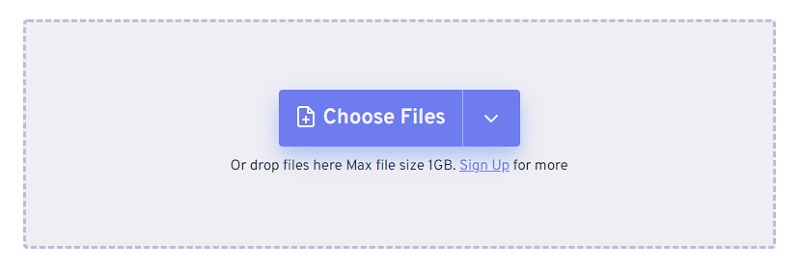
2. rész. Az MP3 AVI formátumba konvertálásának legjobb módja
Az online eszközök díjmentesen biztosítják szolgáltatásaikat, ami jelentős plusz. A másik oldalon az online programokat korlátozzák. Csak a formátumok és méretek korlátozott választékát támogatják különböző méretekben. Emiatt erősen ajánlott olyan szoftverbe fektetni, amely képes konvertálni a hangot és a videót. Ennek fényében érdemes megfontolni a videók konvertálását Vidmore Video Converter. Ez a program a műveletek széles skáláját képes végrehajtani, beleértve a hanganyagok és filmek konvertálását, kibontását, vágását és szerkesztését. Több mint kétszáz különböző fájlformátumot támogat, ami felhasználóbarátabbá teszi azok számára, akik használják. Ezzel az alkalmazással hangot vagy videót hanggá alakíthatnak át.
A Vidmore Video Converter felhasználóbarát felülettel rendelkezik, és a kezdő felhasználók azt mondták, hogy ez meglehetősen előnyös számukra. Ráadásul ez nem sok időt vesz igénybe, mivel mind az átalakítási, mind az exportálási folyamat gyors. Az alábbiakban felsoroljuk azokat a műveleteket, amelyeket meg kell tennie, ha még soha nem használta a szoftvert.
1. lépés: A szoftver telepítéséhez kattintson az ingyenes letöltést kínáló gombra. Ezután futtassa a Vidmore Video Converter programot.
2. lépés: A szoftver elindításakor gombok és fülek jelennek meg. MP3 fájlok hozzáadásához érintse meg a Fájlok hozzáadása vagy a Plusz jelet.
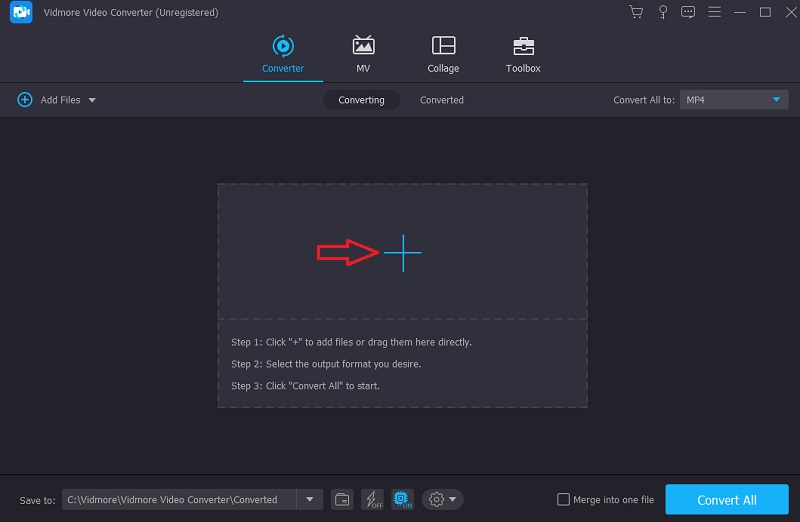
3. lépés: Az MP3 fájl feltöltése után válasszon új formátumot. A vonaté Profil a nyíl ezt segíti elő. Ezt követően további részek következnek. Ha a Videó lapon jeleníti meg a videó formátumát. Ha ott van, rákereshet az AVI-ra.
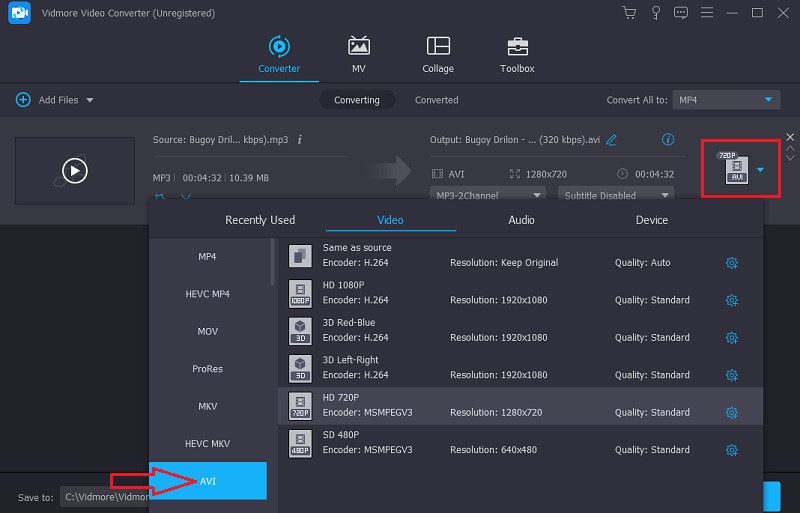
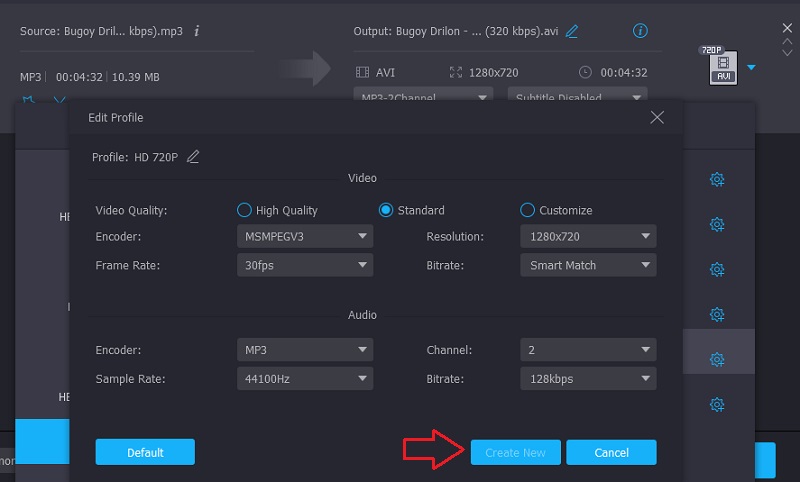
4. lépés: Lépjen a képernyő felületének végére, és kattintson a gombra Összes konvertálása gombot a folyamat befejezéséhez. Ha így tesz, az MP3-at véglegesen AVI-fájllá alakítja.
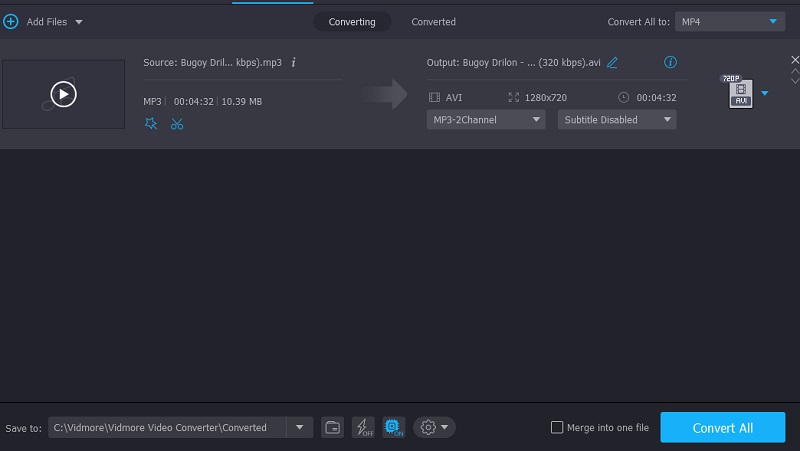
3. rész. GYIK az MP3 AVI formátumba konvertálásával kapcsolatban
Mik azok az AVI fájlok?
A Windows-alapú számítógépeken leggyakrabban használt videofájltípus az AVI. A multimédiás tároló formátumban tárolt fájlban több kodeket is használhat a hang és videó tárolására. Adattároláskor az AVI-fájlok kevésbé használják fel a tömörítést, mint sok más videoformátum, és több tárhelyet igényel.
Az AVI megbízhatóbb, mint az MP4?
Az AVI és az MP4 a videóburkoló formátumok példái; az AVI azonban a DivX kodeket, míg az MP4 az MPEG-4 AVC/H-t használja. 264 kodek. Azt sugallja, hogy az AVI megfelelője, az MP4 nem rendelkezik azzal a minőségi szinttel, mint az AVI.
Készíthetek még MP3-at AVI-ból?
Továbbra is konvertálhat AVI fájlokat MP3 formátumba. Szüksége van a megfelelő konverterekre az eszközkészletben. Ezen kívül támaszkodhat a Vidmore Video Converterre.
Következtetések
Mind a MP3-AVI audio konverterek A fentiek teszteltek és bizonyítottan segítenek az audiofájl kívánt formátumra konvertálásában. Tegyük fel azonban, hogy biztosítani szeretné, hogy a fájlok konvertált verziói a legjobb minőségűek legyenek. Ebben az esetben válasszon olyan szoftvert, amely helyileg mentheti az eszközön.


